Si vous demandez quels sont parmi les nombreux téléphones portables les plus populaires et les plus utilisés de nos jours, beaucoup répondraient probablement que leur choix serait soit des téléphones Android soit des téléphones Apple. Les téléphones Apple peuvent être considérés comme les meilleurs parmi les meilleurs, mais ne sous-estiment pas les capacités des Téléphones Android comme le téléphone Pixel 2.
Si vous avez un appareil Pixel 2, vous êtes certainement bien conscient des nombreuses choses que vous pouvez faire avec votre appareil, y compris bien sûr la possibilité d'écouter de la musique. Ici, nous allons discuter comment mettre de la musique sur Pixel 2 spécifiquement Spotify la musique.
Si vous ne savez pas encore comment le faire, heureusement, ce message a été créé pour répondre à toutes les questions que vous avez en tête.
Guide des matières Partie 1. Qu'est-ce que Pixel 2 et ses fonctionnalités ?Partie 2. Comment mettre de la musique sur Pixel 2 avec Spotify?Partie 3. Comment mettre de la musique sur Pixel 2 sans Spotify?Partie 4: Pour conclure
Tout d'abord, découvrons quelques informations de base sur le Pixel 2, ses capacités et ses fonctionnalités. Ainsi, nous pouvons savoir comment mettre de la musique sur Pixel 2 avec succès.
Pixel 2, ou connu aussi bien que Google Pixel 2, est un appareil créé et développé par Google. Il était en fait considéré comme l'un des meilleurs téléphones mobiles de la ville ayant les meilleurs appareils photo. Il a également été signifié comme l'un des plus puissants et des plus forts de l'industrie. Cet appareil, comme n'importe quel autre, est tout à fait capable d'effectuer beaucoup de choses.
![]()
Voici quatre des choses incroyables que vous pouvez faire pour mettre de la musique sur le téléphone Pixel 2.
Le téléphone Google Pixel 2 a son objectif Google qui est créé pour fonctionner comme une fonction de reconnaissance d'image qui fonctionne simplement chaque fois que les utilisateurs pointent vers une certaine chose. L'idée est que l'appareil identifierait facilement ce qu'est l'objet, et plus d'informations seront affichées.
Ceci est très utile en termes d'identification des emplacements et des points de repère, des notifications de calendrier, de la numérisation d'éléments tels que des livres pour des critiques et une vue d'ensemble, et bien plus encore. Ce qui est plus fascinant avec cela, c'est que cela peut aussi traduire des textes.
Si vous utilisez actuellement un écouteur Bluetooth en cours de charge, vous ne devriez pas vous soucier de la vérification répétitive du pourcentage de batterie de votre appareil car vous pouvez facilement le vérifier avec votre appareil Google Pixel 2.
Étant donné que les téléphones Pixel 2 sont les plus connus pour avoir les meilleurs appareils photo. Avoir de belles photos est absolument une bonne chose, non ? Et, avec votre Pixel 2, vous pouvez même ajouter des autocollants AR pour le rendre plus attrayant.
Ce qui est génial avec Pixel 2, c'est qu'il a en fait la capacité d'identifier les chansons grâce à son "Lecture en cours " fonction. En dehors des chansons, vous pouvez également trouver et identifier les artistes. Vous n'avez pas besoin d'effectuer de recherche! Il utilise une base de données qui est stockée sur le téléphone, ce qui rend trop efficace pour les utilisateurs car la connexion Internet n'est en fait pas nécessaire.
Si vous avez utilisé un téléphone Google Pixel 2, vous avez probablement découvert les quatre meilleures choses ci-dessus contenues dans Pixel 2.
Nous allons maintenant discuter des deux manières que vous pouvez utiliser pour transférer facilement de la musique sur le pixel 2 et comment mettre de la musique sur le téléphone Pixel 2. Vérifiez-les !
Comme mentionné initialement, dans cette partie, nous allons aborder les deux procédures sur la façon de mettre de la musique sur Pixel 2 à partir de Spotify- installation Spotify application sur l'appareil et téléchargement Spotify des chansons comme MP3 fichiers.
Nous allons maintenant discuter du premier.
L'installation du Spotify l'application sur Google Pixel 2 est trop facile à réaliser. Il vous suffit de suivre trois étapes faciles. Voici ceux-là.
Voici les brefs détails correspondant à chaque étape.
La première chose à faire est de vous connecter à votre Spotify compte à l'aide de votre ordinateur personnel. Vous devez fournir tous les détails nécessaires, y compris votre nom d'utilisateur et votre mot de passe, pour continuer. Si vous n'avez pas encore effectué le téléchargement et l'installation, vous pouvez facilement trouver l'application dans le Google Play Store.
Une fois connecté, assurez-vous d'effectuer la connexion entre votre appareil Android et votre ordinateur personnel. Vous pouvez le faire en utilisant un câble USB ou votre connexion WiFi.
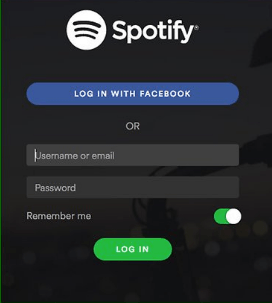
Une fois que vous avez terminé la première étape, la prochaine chose que vous devez faire est de vous connecter à votre Spotify compte sur votre Pixel 2. Une fois cela fait, vous devez revenir à votre Spotify application de bureau et recherchez votre appareil Pixel 2 dans la liste des "Appareils ».
![]()
Après avoir fait ce qui précède, vous pouvez maintenant poursuivre le processus de synchronisation. Pour ce faire, cliquez sur le bouton "Synchroniser le "nom de l'appareil" avec Spotify ». Après cela, recherchez les listes de lecture ou les chansons que vous souhaitez synchroniser et assurez-vous de les cocher pour commencer le processus de synchronisation. Le processus devrait commencer automatiquement.
Vous avez également la possibilité de choisir si vous souhaitez que toutes les chansons soient synchronisées en appuyant sur le bouton "Synchroniser toute la musique sur cet appareil Android" ou de faire la sélection manuelle en cliquant sur le "Choisissez manuellement les listes de lecture à synchroniser "Pour gérer et sélectionner les chansons à synchroniser.
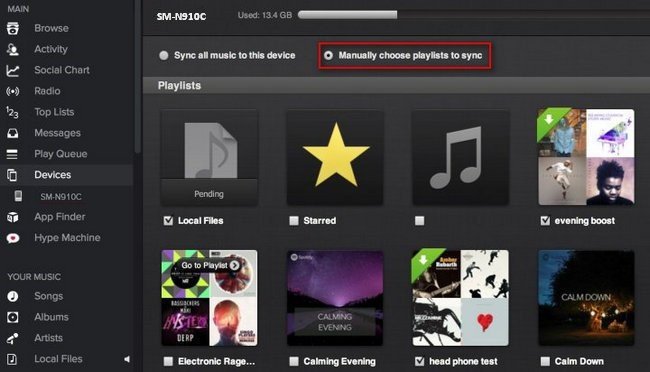
Alors maintenant que nous avons appris la première méthode, nous devons maintenant passer à la suivante.
La prochaine méthode à discuter est de télécharger le Spotify des chansons comme MP3 des dossiers. Et, pour ce faire, il serait nécessaire d'utiliser un logiciel tiers étonnant, capable de convertir le Spotify chansons à MP3 format (pour être entièrement compatible avec le téléphone Pixel 2) et téléchargez directement les chansons depuis le Spotify sans penser à la protection DRM (Digital Rights Management) dont bénéficient les chansons. Ici, nous devons présenter ce DumpMedia Spotify Music Converter. Laissez-nous en savoir plus sur cet outil.
DumpMedia Spotify Music Converter est un outil développé et créé par DumpMedia. Cette application logicielle a la capacité de transformer ou de convertir votre favori Spotify chansons dans n'importe quel format que vous voulez. Il prend en charge beaucoup, y compris les plus utilisés et les plus populaires, y compris MP3, WMA, WAC, AAC, FLAC et bien d'autres.
En plus de cela, lors de la conversion, la suppression de la protection DRM (Digital Rights Management) sera également effectuée. Cela signifie que vous pouvez facilement diffuser et lire ces chansons sur d'autres appareils sans avoir à vous soucier de savoir si les chansons seront lues ou non. Vous pouvez même transférer de la musique sur le pixel 2 après cela.
Les étapes sont en fait assez faciles. Voici ceux-là.
Penchons-nous davantage sur ces étapes.
Téléchargement gratuit Téléchargement gratuit
Bien sûr, la première chose que vous devez faire est d’avoir DumpMedia Spotify Music Converter téléchargé et installé sur votre ordinateur personnel. Une fois cela fait, il suffit d'ouvrir et de lancer le programme pour démarrer ainsi que votre Spotify .
Vous pouvez commencer à ajouter les fichiers en effectuant un glisser-déposer ou même en ajoutant simplement l'URL du fichier (lien). Ce programme prend en charge la conversion par lots qui permet de convertir non seulement un fichier mais un nombre. Convertir beaucoup à la fois n'est pas un problème.

Lors de l'importation et du téléchargement des chansons à convertir, l'étape suivante serait la sélection du format de sortie. Assurez-vous de choisir le format que vous désirez parmi ceux que vous verrez à l'écran.
Dans ce cas, nous devons convertir les chansons dans un format généralement pris en charge par votre téléphone Pixel 2. Vous pouvez convertir les chansons en MP3 format comme mentionné. Vous pouvez le faire en vous rendant sur « Convertir toutes les tâches en »Situé dans le coin supérieur droit de l'écran.

La dernière étape serait de frapper le "Convertir »Pour lancer le processus de conversion. Cela ne prendra qu'un certain temps puisque le programme est conçu pour fonctionner cinq fois plus rapidement que tout autre convertisseur. Pendant la conversion, des barres d'état s'affichent à l'écran dans lesquelles vous pouvez surveiller la progression du processus pour chaque morceau.

En effectuant les trois étapes simples ci-dessus, votre Spotify les chansons seront maintenant prêtes et enregistrées sur votre ordinateur personnel. La prochaine chose que vous devez effectuer est de transférer de la musique sur l'appareil Pixel 2 à l'aide d'un câble USB.
Il n'est pas difficile d'apprendre à mettre de la musique sur un appareil Pixel 2 à partir de Spotify. Deux options s'offrent à vous : télécharger directement Spotify ou d'utiliser un outil tel que DumpMedia Spotify Music Converter pour télécharger les chansons. Ce dernier est en fait plus recommandé car il vous permet de sauvegarder et de partager des chansons même si vous n'êtes qu'un utilisateur gratuit. Spotify utilisateur du compte.
Outre les deux façons mentionnées, avez-vous d'autres recommandations en tête? Pourquoi ne pas les partager avec d'autres lecteurs comme vous?
